Crear un model digital TIN amb Bentley Site
Bentley Site és una de les eines dins el paquet conegut com Bentley Civil (Geopak). Anem a veure en aquest cas com crear un model de terreny en base a un mapa en 3D existent.
1. Les dades
Estic usant un arxiu en tres dimensions, que conté un model triangulat en què cada objecte és una 3Dface, Als quals Microstation els crida formes.

2. Gestió del projecte .gsf
crear projecte
els arxius .gsf (Geopak site file) emmagatzema la informació de les diferents aplicacions de Geopak i és una espècie de base de dades binària. Per crear un es fa el següent:
Site moedeler> Project Wizzard> Create new project> Next> donar-li nom "terreny sant ignacio.gsf"> Next.
Després apareix la barra de projectes, triem:
Project> Save
obrir projecte
Site Modeler> Project Wizzard> Open existing project> Browse.
I busquem el projecte acabat de crear i seleccionem obert.
3. Emmagatzemar objectes en el .gsf
Ara requerim que el .gsf contingui la informació del mapa, per això hem dir-li que tipus d'objectes són.
Crear nou model
nou site model > Assignem el nom a el model "DTM san ignacio"> ok.

Emmagatzemar els gràfics
Site Modeller> project Wizzard> Import 3D graphics
Al panell que apareix, li assignem el nom de l'objecte, en aquest cas "DTM", Especifiquem les característiques de tolerància i tipus d'objectes, en aquest cas com anul · lar. Va poder haver-se seleccionat contorns en cas de tenir les corbes de nivell, break lines, boundaries, Etc

 Després amb el botó select elements, Vam seleccionar tots els objectes de la vista. Per no complicar la selecció, fem servir l'opció de bloc i fem un requadre a l'voltant de tots els objectes.
Després amb el botó select elements, Vam seleccionar tots els objectes de la vista. Per no complicar la selecció, fem servir l'opció de bloc i fem un requadre a l'voltant de tots els objectes.
Pressionem el botó aplicar, I en el panell inferior apareix el comptador d'objectes en ordre descendent, mentre els va ingressant al projecte.
Fins aquest moment, Geopak entén que tots aquests objectes són una malla d'objectes interconnectats.
4. Exporta a TIN
Ara el que requerim és que els objectes creats puguin exportar com a model digital (TIN), Per això fem:
Export Model / Object
I en el panell triem que el que exportarem serà només l'objecte, i el tipus; pot ser un arxiu binari o Land XML. triem tipus TIN File.
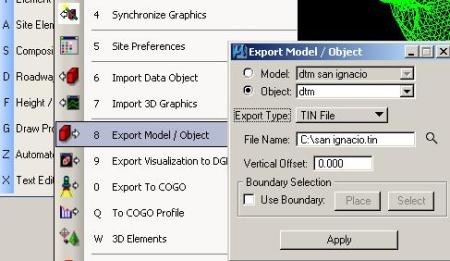
També li definim el nom de l'arxiu i és possible establir un offset vertical. Com enviarem tots els objectes no vam triar un límit.
I allà el tenen, és qüestió de triar de quina manera es vol veure el TIN; amb corbes de nivell, cada quant, view oa vector, això ho veurem en un altre post.







